-
크롬 브라우저에서 다운로드 경로 변경 방법IT Operation 2023. 6. 1. 01:09반응형
이 방법을 쓰게 된 이유는, 어떤 사람의 불편함 때문이었다. 구글 드라이브의 파일을 자신의 PC에 연결한 외장하드로 직접 받고 싶다는 것이었다. 그런데 구글 드라이브 자체에는 그런 기능이 존재하지 않는다. 그냥 브라우저의 다운로드 경로에 파일을 다운로드하게 되어 있다. 그래서 구글 드라이브의 파일을 다운로드할 때 경로를 크롬 브라우저에서 외장하드로 변경하는 방법을 사용했다. 아마 다른 브라우저를 사용해도 브라우저에서 다운로드파일을 저장하는 경로만 변경해 주면 될 것이다.
크롬 브라우저에서 다운로드 경로 변경 방법
1. 크롬 브라우저의 우측에서 설정으로 진입

크롬 브라우저의 우측에서 설정으로 진입 2. 다운로드 탭 > 변경을 클릭

다운로드 탭 > 변경을 클릭 3. 다운로드 경로를 찾은 뒤 선택 클릭
아래의 경우 맥의 Finder에서 연결된 외장하드를 다운로드 경로로 선택한 것이다.
윈도우 PC의 경우도 다르지 않다. 외장하드 경로를 찾은 뒤, 선택을 클릭하면 된다.
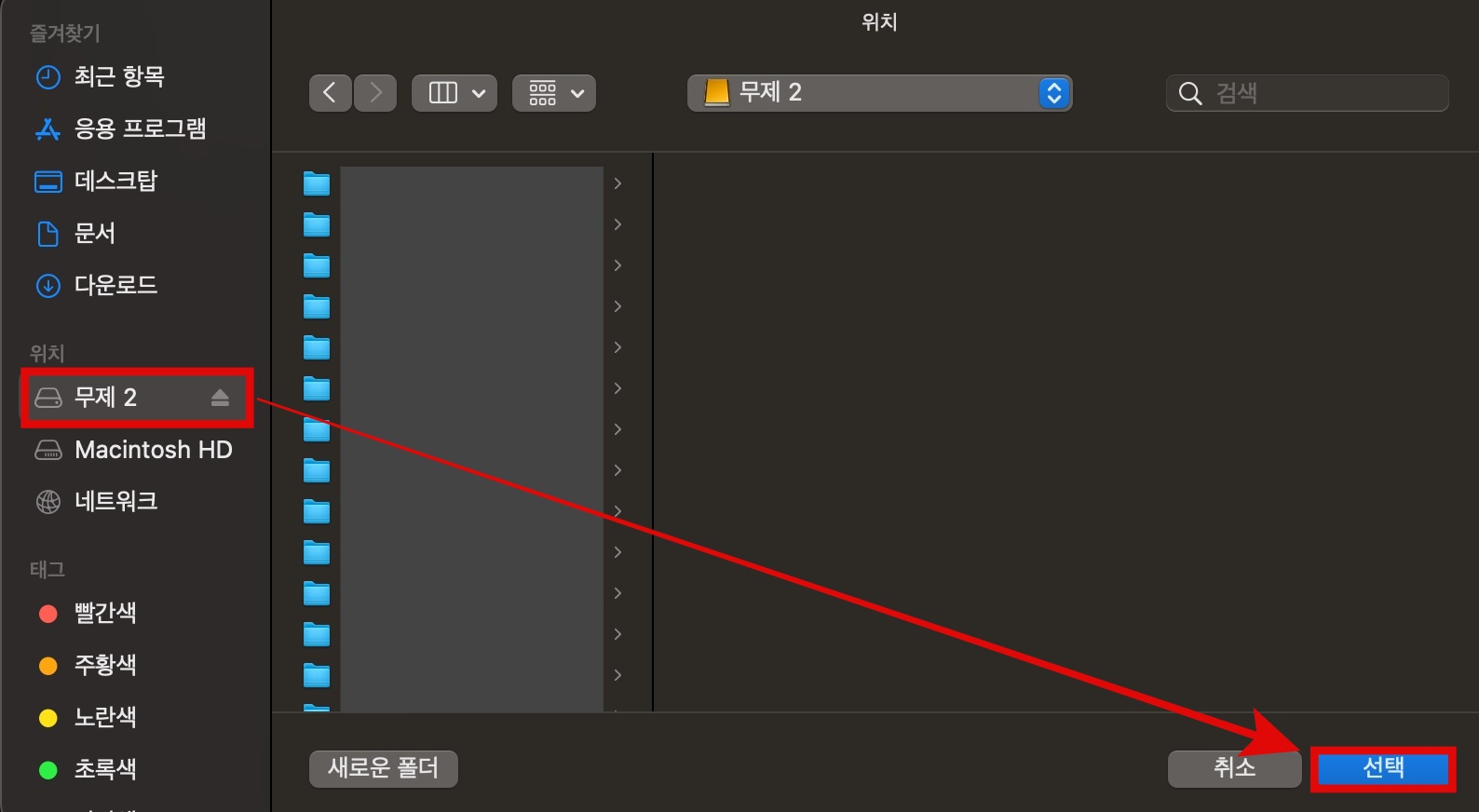
다운로드 경로를 찾은 뒤 선택 클릭 4. 브라우저에서 파일을 다운로드한다.
그리고 위에서 지정한 위치에 파일이 있는지 확인한다.

다운로드 완료 
외장하드에서 다운로드한 파일을 발견. 잘 설정되었다. 반응형'IT Operation' 카테고리의 다른 글
Google Workspace 사용자 정보 시트로 출력 방법 (0) 2023.06.13 Netgear ReadyNAS Quota 설정 (0) 2023.06.01 윈도우 설치 후 바탕화면에 아이콘이 없을때 설정 방법 (0) 2023.05.24 윈도우 로컬 계정(PC 계정) 추가 생성 방법 (0) 2023.05.24 마이크론(Crucial) SSD 관리 프로그램(Crucial Storage Executive) 설치 및 사용 방법 (0) 2023.05.21